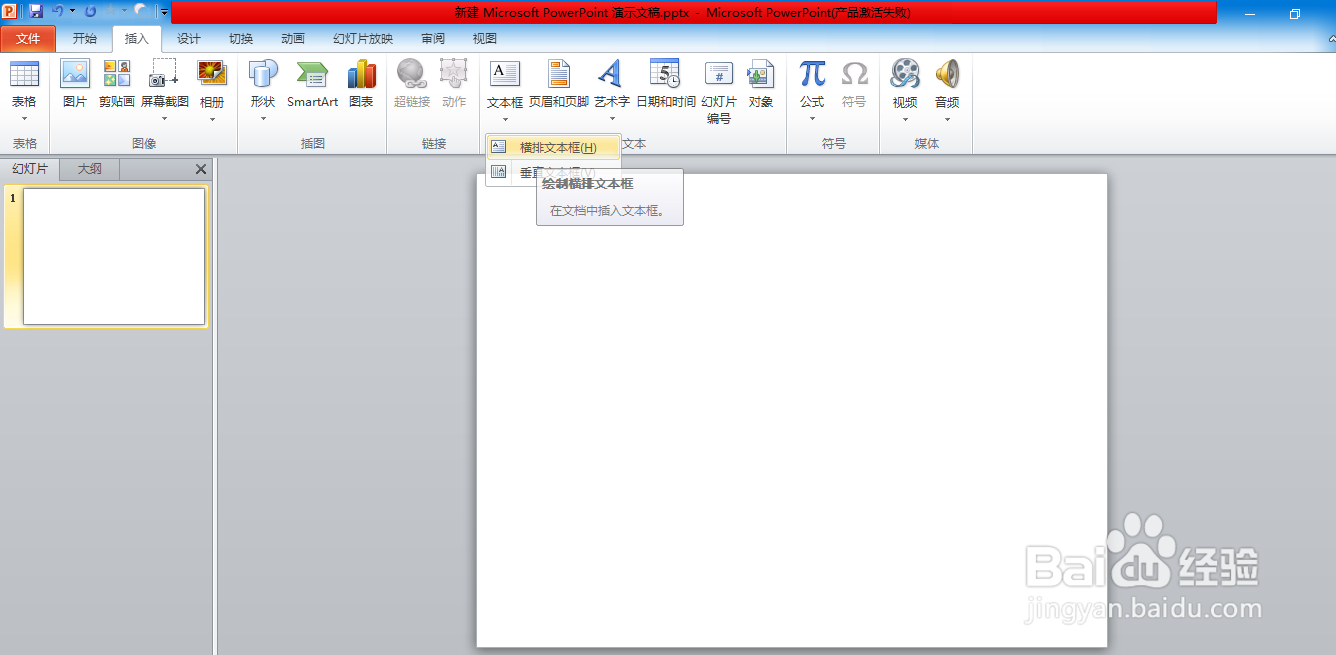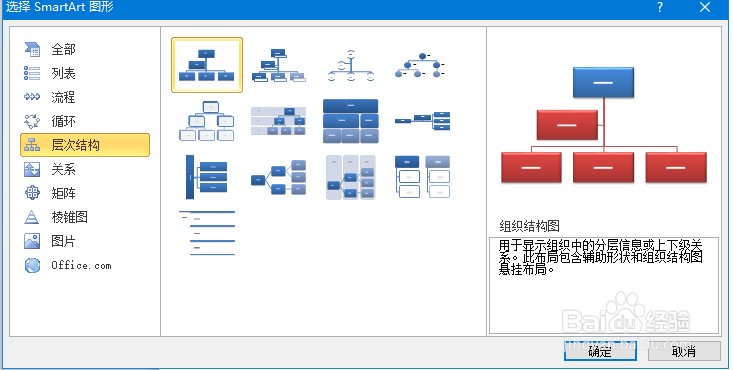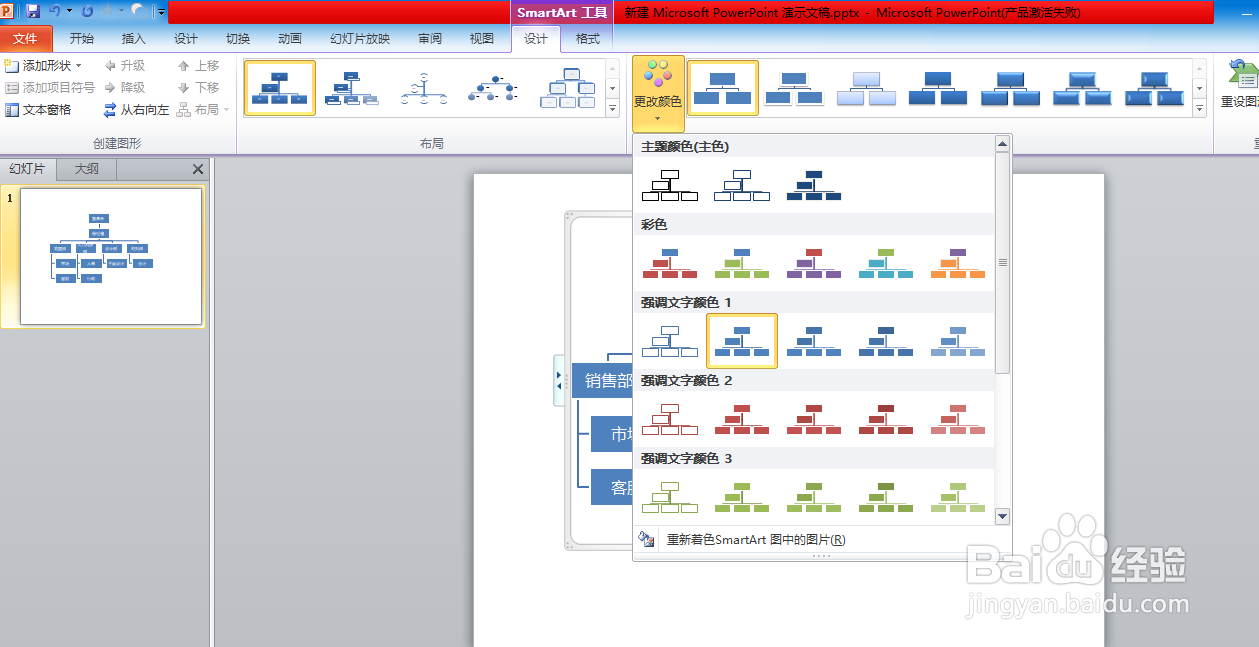PPT中如何制作公司组织架构图
1、首先,新建一页空白幻灯片
2、在【插入】选项卡中选择【文本框】中的横排文本框
3、接下来在文本框中输入公司组织
4、将鼠标光标点在总经理前,在【开始】选项卡中选择【提高列表级别】,结果如图
5、选中文本框,在【插入】选项卡中选择【SmartArt图形】
6、接下来选择【层次结构】,选择第一个样式,点击确定
7、选中框架图,将字体设为【微软雅黑】
8、选中框架,在工具下选择【设计】,更改颜色
声明:本网站引用、摘录或转载内容仅供网站访问者交流或参考,不代表本站立场,如存在版权或非法内容,请联系站长删除,联系邮箱:site.kefu@qq.com。
阅读量:47
阅读量:31
阅读量:83
阅读量:75
阅读量:27